آموزش اضافه کردن شبکه اوالانچ (Avalanche) به کیف پول متامسک (ریدایرکت شد)
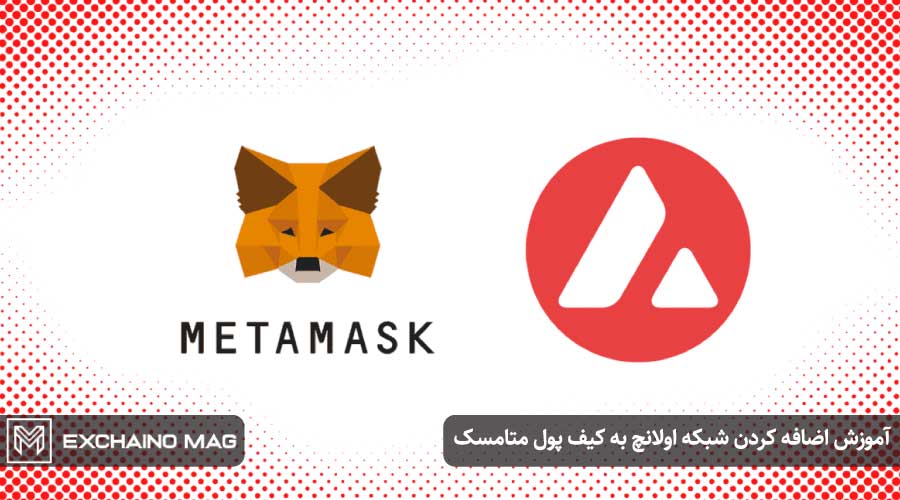
در این مقاله نحوه اضافه کردن شبکه اوالانچ (Avalanche) به والت متامسک (MetaMask) و واریز توکن اولانچ، آواکس (AVAX)، به متاماسک را آموزش دادیم.
کیف پول ارز دیجیتال متاماسک (MetaMask) نوعی از کیف پولهای رمز ارزی قابل نصب به عنوان افزونه مرورگر وب مثل کروم و فایر فاکس است. البته نسخه اپلیکیشن موبایلی آن هم برای اندروید و ios موجود است و به کاربران این امکان را میدهد تا از طریق یک رابط کاربری ساده بتوانند داراییهای دیجیتالی خود را مدیریت کنند.
در متامسک میشود با اکوسیستمهای دیفای (DeFi) در اتریوم و سایر شبکههای بلاک چین مانند زنجیره هوشمند بایننس (BSC)، پالی گان (Polygon)، و یا اوالانچ (Avalanche) تعامل داشت. اما به جز بلاک چین اتریوم، برای برقراری ارتباط این والت با سایر بلاک چینها، مثلا برای تعامل پالی گان و متامسک یا برای اضافه کردن داراییهایی که روی شبکه اوالانچ هستند به متامسک، باید مراحل خاصی را طی کرد. مطابقا این راهنما به شما آموزش میدهد که چگونه کیف پول MetaMask خود را به شبکه Avalanche متصل کنید.
ابتدا با نحوه دانلود و نصب متامسک آشنا میشویم و در بخش بعدی، نحوه اتصال این کیف پول به اوالانچ و واریز توکنهای AVAX به آن را یاد میگیریم.
راه اندازی کیف پول متامسک (MetaMask)
اگر قبلا کیف پول MetaMask خود را ساختهاید، میتوانید این مرحله را نادیده بگیرید و مستقیم سراغ بخش بعدی بروید. اما اگر هنوز کیف پول متامسک ندارید، مراحل زیر را دنبال کنید:
1. اپلیکیشن یا افزونه مرورگر متامسک را از وب سایت رسمیMetaMask دانلود و نصب کنید.
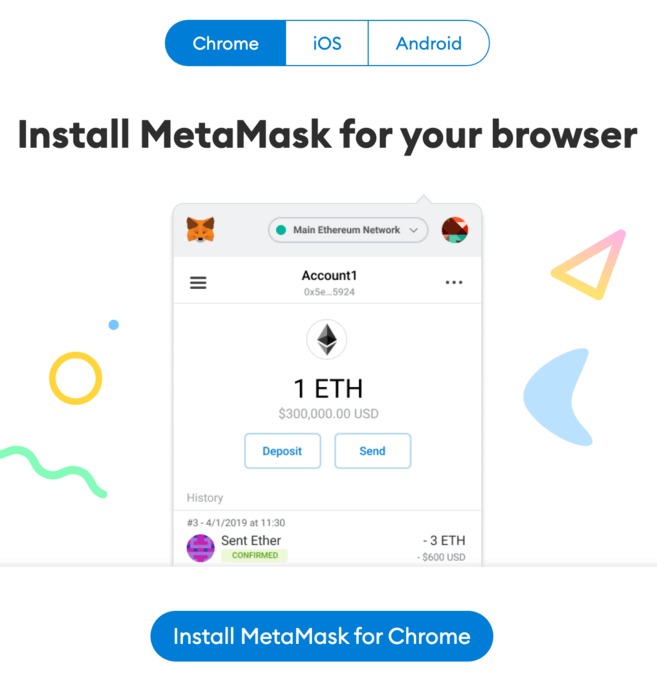
2. پس از نصب باید شکل روباه معروف متامسک را مطابق تصویر زیر ببنید؛ حالا روی شروع (Get Started) کلیک کنید.
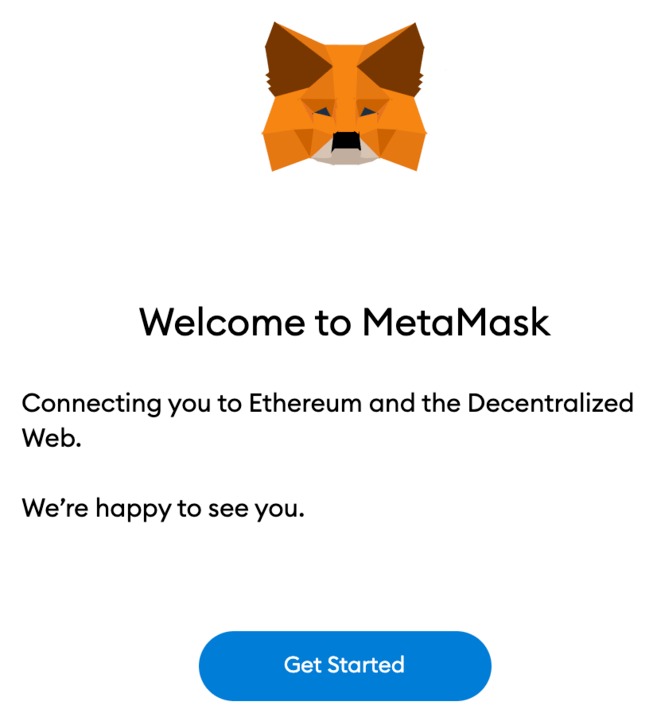
3. روی گزینه Create a Wallet کلیک کنید. همچنین اگر قبلا کیف پول متامسک داشتید، میتوانید آن را با وارد کردن عبارت بازیابی (recovery phrase)، پس از انتخاب گزینه Import Wallet، مجددا بازیابی کنید.
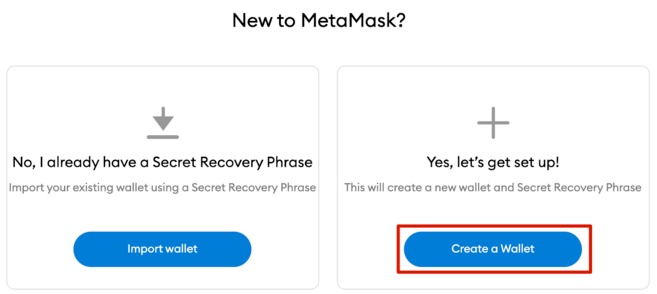
4. در مرحله بعد صفحهای میبینید که در آن متامسک میخواهد از دادههای شما برای بهتر کردن و ارتقا محصولش استفاده کند. اگر موافقید گزینه I Agree و اگر مخالفید، گزینه No Thanks را بزنید. به هر صورت این انتخاب در فرآیند استفاده شما از متامسک تاثیری ندارد و با خیال راحت به مرحله بعد بروید.
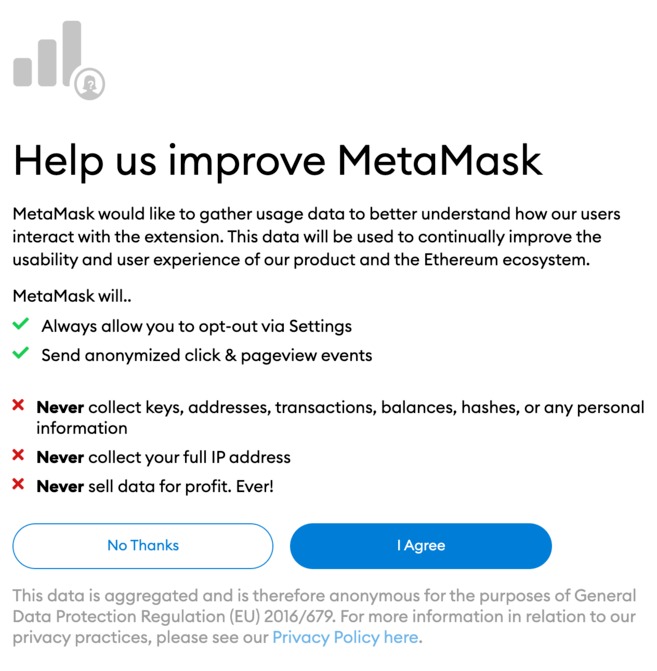
5. حالا باید برای کیف پول خود پسوورد بگذارید و بعد از تایید مجدد آن، روی Create کلیک کنید.
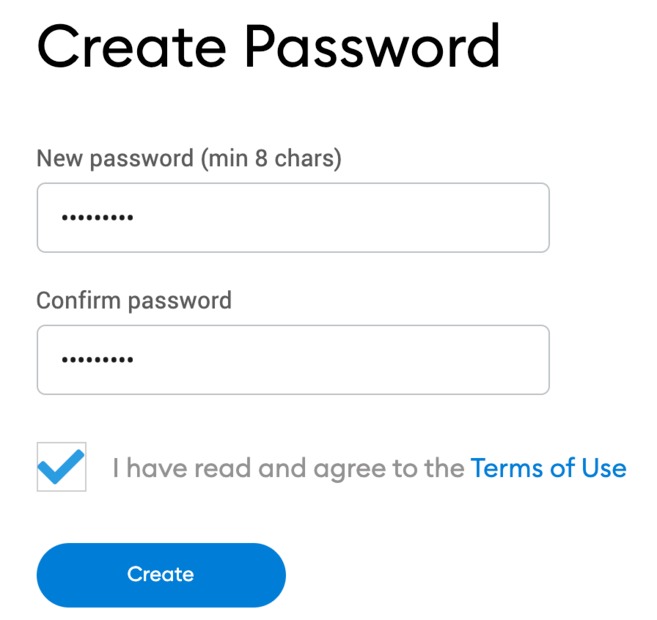 6. در قدم بعدی، قبل از هر کاری میتوانید ویدیو آموزشی که متامسک به شما نمایش میدهد را ببینید تا با نحوه کار با کیف پولهای ارز دیجیتال و اهمیت عبارت بازیابی در آنها آشنا شوید. نکته بسیار مهمی که پیش از انجام کارهای پیشرفتهتر در مدیریت داراییهای دیجیتالی، مثل همین افزودن اوالانچ به متامسک، باید بدانیم این است که نگهداری امن عبارت بازیابی معادل است با نگهداری امن داراییهایمان. پس 12 کلمهای که MetaMask در مرحله بعدی در اختیارتان قرار میدهد را در جای امن یادداشت کنید تا در صورت فراموش کردن پسوورد یا حذف کیف پول، بتوانید به داراییهایتان دسترسی داشته باشید. حال Next را بزنید.
6. در قدم بعدی، قبل از هر کاری میتوانید ویدیو آموزشی که متامسک به شما نمایش میدهد را ببینید تا با نحوه کار با کیف پولهای ارز دیجیتال و اهمیت عبارت بازیابی در آنها آشنا شوید. نکته بسیار مهمی که پیش از انجام کارهای پیشرفتهتر در مدیریت داراییهای دیجیتالی، مثل همین افزودن اوالانچ به متامسک، باید بدانیم این است که نگهداری امن عبارت بازیابی معادل است با نگهداری امن داراییهایمان. پس 12 کلمهای که MetaMask در مرحله بعدی در اختیارتان قرار میدهد را در جای امن یادداشت کنید تا در صورت فراموش کردن پسوورد یا حذف کیف پول، بتوانید به داراییهایتان دسترسی داشته باشید. حال Next را بزنید.
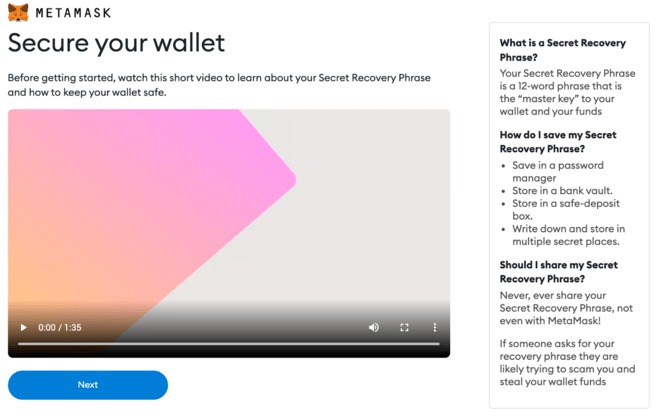
7. در صفحه Secret Recovery Phrase، پس از مشاهده این 12 کلمه و با حفظ ترتیبشان، باید آنها در محیط آفلاین ذخیره کنید.

8. در قدم بعدی، MetaMask میخواهد مطمئن شود که شما به درستی عبارت بازیابیتان را ذخیره کردهاید، پس از شما میخواهد آنها را به ترتیب وارد کنید.
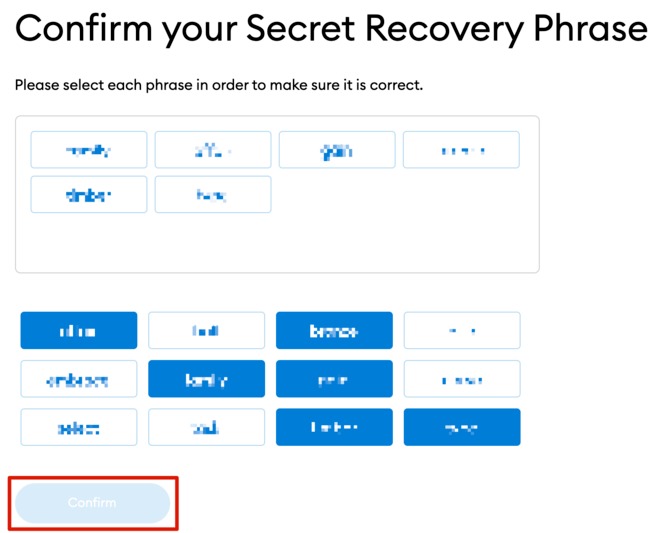
9. اگر با موفقیت مرحله قبل را پشت سر بگذارید، پس از انتخاب گزینه Confirm، پنجره زیر را میبینید که به شما برای ساخت موفقیت آمیز کیف پولتان تبریک میگوید.
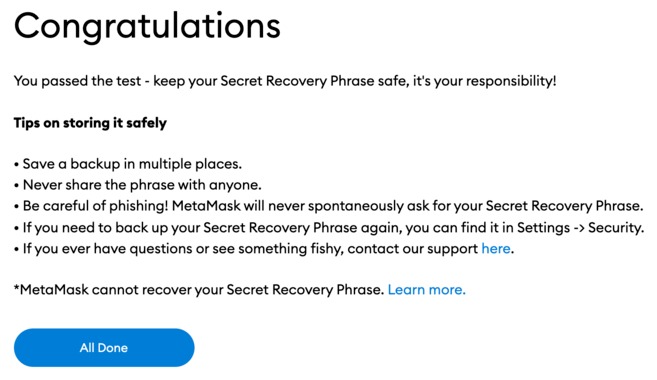
10. میتوانید متامسک را در نوار ابزار مرورگر وبتان پین کنید تا به آسانی به آن دسترسی داشته باشید.
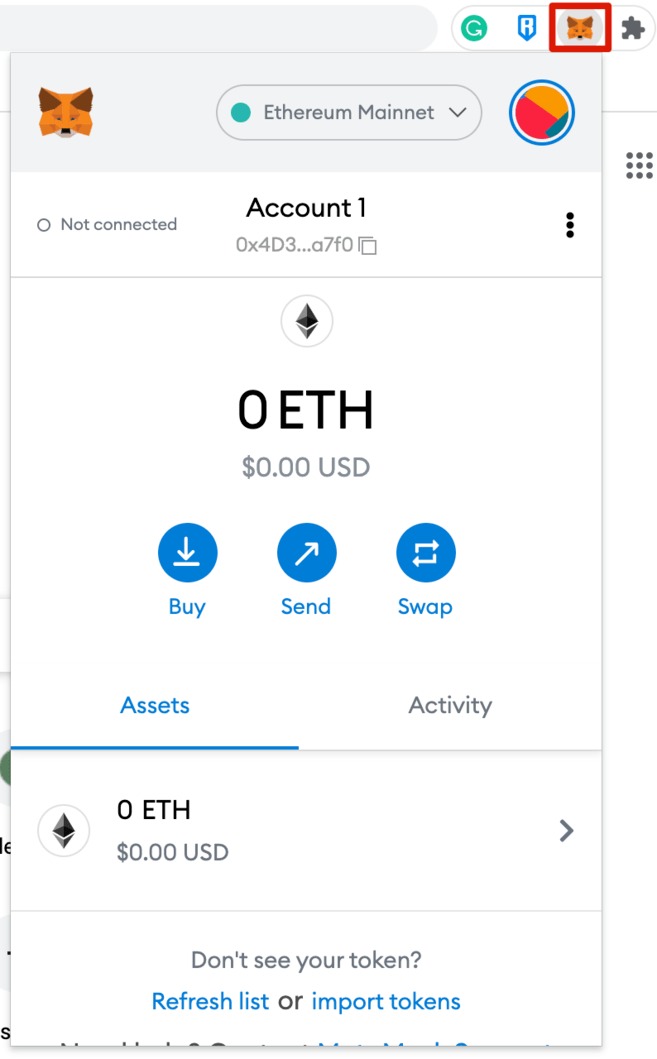
اگر مراحل بالا را به درستی انجام داده باسید، حالا شما یک والت MetaMAsk دارید که البته هنوز با شبکه اوالانچ کار نمیکند و نمیتوانید دارایی AVAX خود را به آن واریز کنید. بیایید در ادامه ببینم چطور متامسک به بلاک چین Avalanche متصل میشود.
اتصال متامسک به اوالانچ
برای افزودن اوالانچ به کیف پول متامسک خود مراحل زیر را انجام دهید:
1. متامسک خود را باز کنید و روی تبی که در آن Ethereum Mainnet (که شبکه پیش فرض متامسک است) نوشته شده، کلیک کنید.
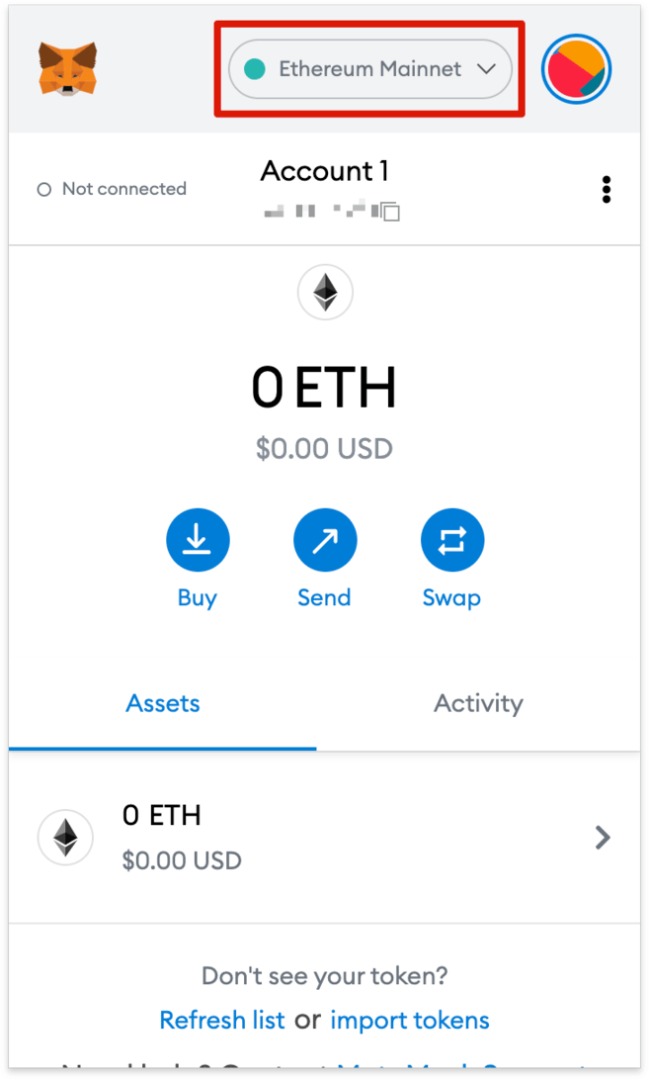
2. پنجرهای باز میشود که در آن باید Add Network را انتخاب کنید.
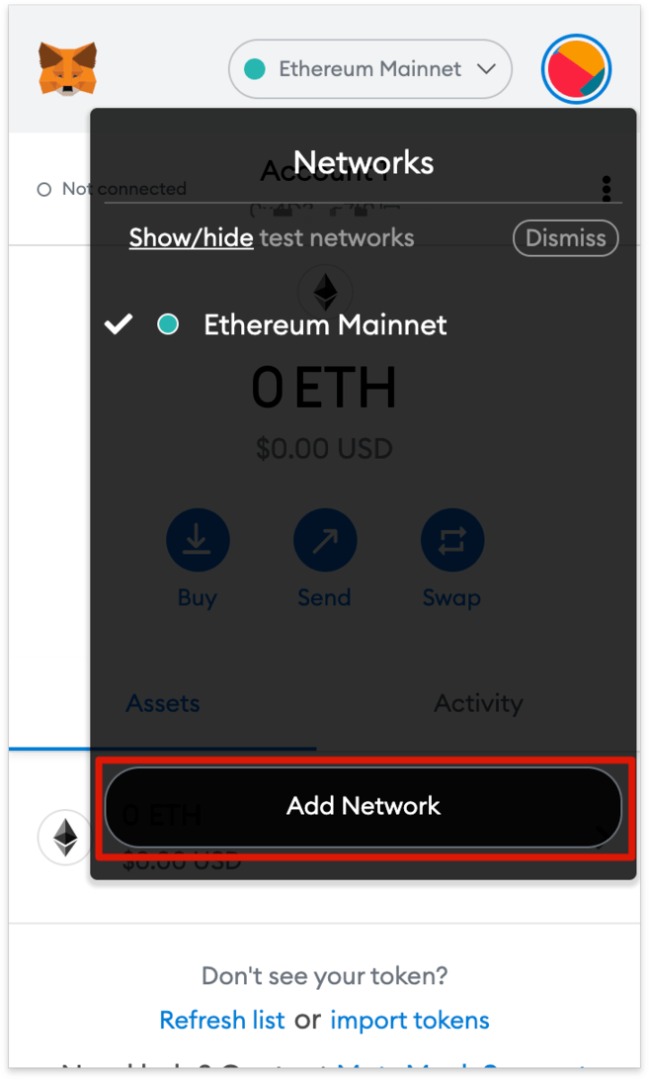
3. حالا در پنجره ای که باز میشود، اطلاعات جدول زیر را وارد کنید.
| Avalanche Network | Network Name |
| https://api.avax.network/ext/bc/C/rpc | New RPC URL |
| 43114 یا 0xa86a | Chain ID |
| AVAX | Currency Symbol |
| https://snowtrace.io/ یا https://cchain.explorer.avax.network/ | Block Explorer URL |
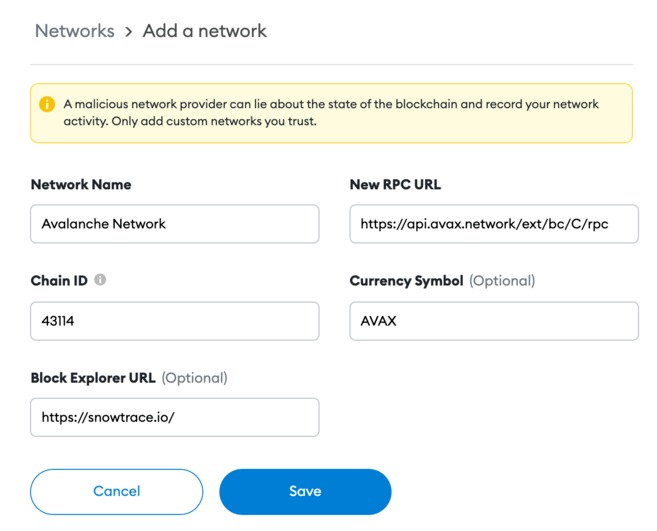
4. Save را بزنید. حالا کیف پول شما به اوالانچ متصل است و میتوانید از همان منوی سمت راست در بالای صفحهی اصلی متامسک، Avalanche Network را انتخاب کنید.
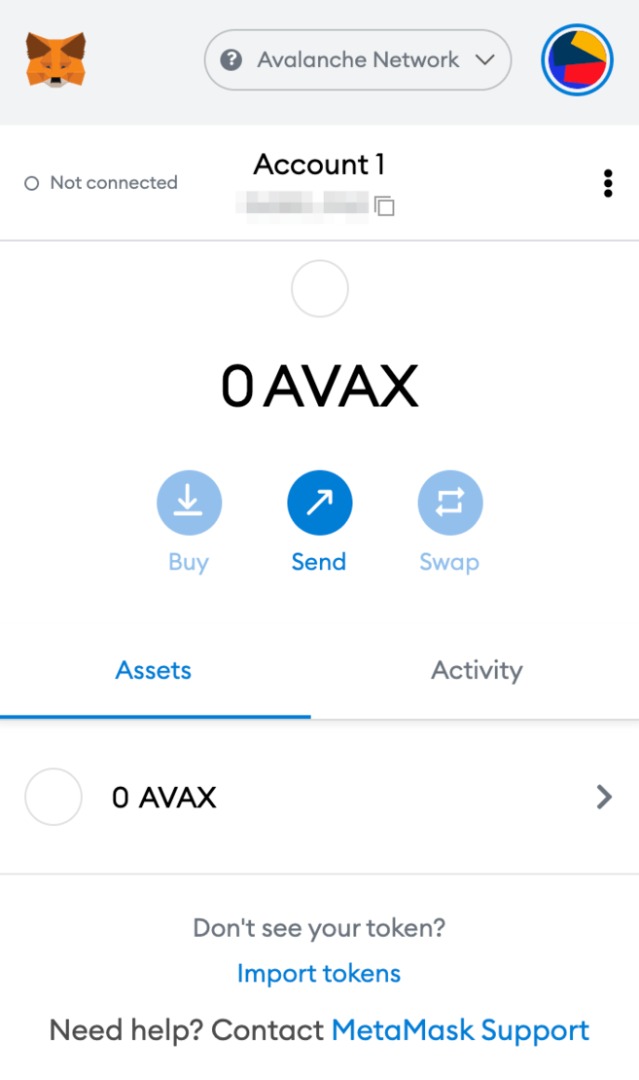
دقت کنید که سه بلاک چین در اوالانچ نتوورک وجود دارند که به عنوان زیرشبکه اوالانچ هم شناخته میشوند: زنجیره سکو Platform Chain (P)، زنجیره مبادله Exchange Chain (X) و زنجیره قراردادها Contracts Chain (C). پیش از هر چیز باید بدانید که فعلا فقط c-chain (زنجیره قراردادهای اوالانچ یا Avalanche contract chain) با متامسک سازگار است. پس اگر ارز دیجیتال آواکس (AVAX) یا همان توکن بومی شبکه اوالانچ را در کیف پول دیگری نگه میدارید و میخواهید پس از اضافه کردن شبکه Avalanche به متامسک، آن توکنها را منتقل کنید، باید حتما از کیف پولی که c-chain را پشتیبانی میکند و یا از حساب خود در یک صرافی که با شبکه c-chain کار میکند، این کار را انجام دهید. با انتخاب شبکه اشتباه، تمام داراییتان از دست میرود.
در ادامه خواهیم فهمید که چطور میشود توکن AVAX را به کیف پول متامسک واریز کرد.
واریز ارز دیجیتال اوالانچ (AVAX) به کیف پول متامسک
بعد از اتصال متامسک به Avalanche، برای انتقال داراییتان به این والت، به کیف پولی بروید که در آن ارز دیجتال AVAX را نگه میدارید. مثلا فرض کنیم که شما از کیف پولی که خود این شبکه ارائه میکند (Avalanche Wallet) استفاده میکنید؛ باید وارد کیف پول شوید و به بالانس دارایی AVAX خود نگاه کنید. اینکه توکنهای شما روی کدام زیرشبکه هستند آنجا قابل مشاهده است.
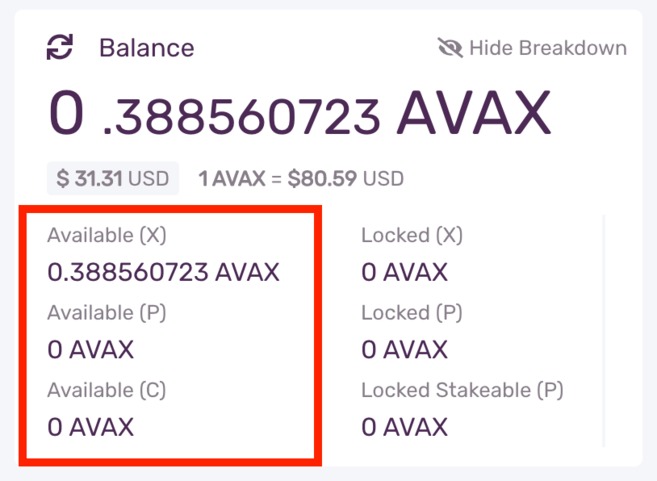
اگر مثل تصویر بالا، تحت هر نامی به جز “(c) Available” که نمایانگر توکنهای شما در زنحیره c-chain است، موجودی دارید، باید برای انتقال آن به متامسک شبکه آن را تغییر دهید. مثلا پس برای انتقال توکنهای AVAX از زیرشبکه X به زیرشبکه C، مانند زیر عمل کنید:
1. در منوی سمت چپ روی Cross Chain کلیک کنید.
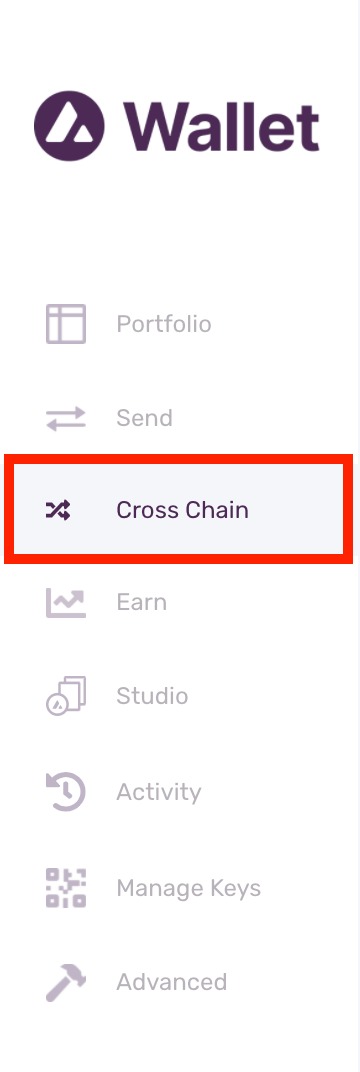
2. حال در قسمت Source، باید نام زیرشبکه مبدا و در قسمت Destination، باید نام زیرشبکه مقصد را انتخاب کنید و همچنین در Transfer Amount باید تعداد توکنهایی AVAX که میخواهید به شبکه c-chain منتقل کنید را بنویسید.
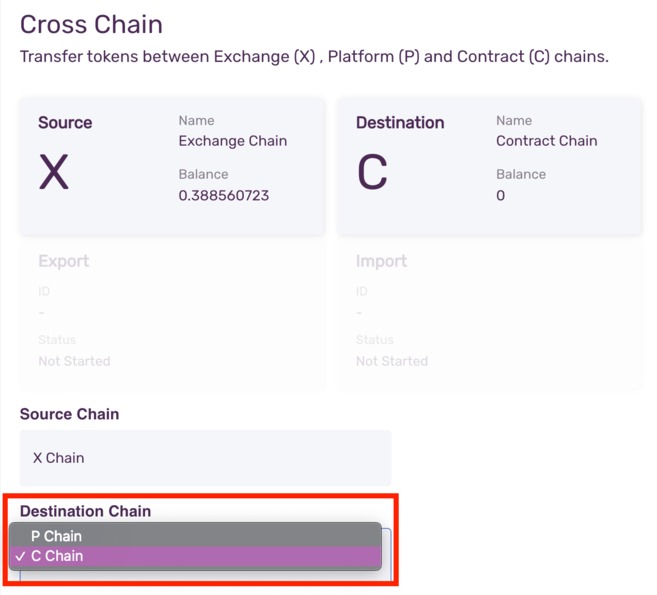
3. دقت کنید که در این مرحله باید کارمزد شبکه خیلی کمی را هم بپردازید. Confirm را بزنید.
4. حالا به مقداری که تعیین کردید توکن آواکس روی شبکه C در اوالانچ والت خود دارید، و برای ارسال آن به متامسک، باید مجددا به منوی سمت چپ بروید و Send را انتخاب کنید.
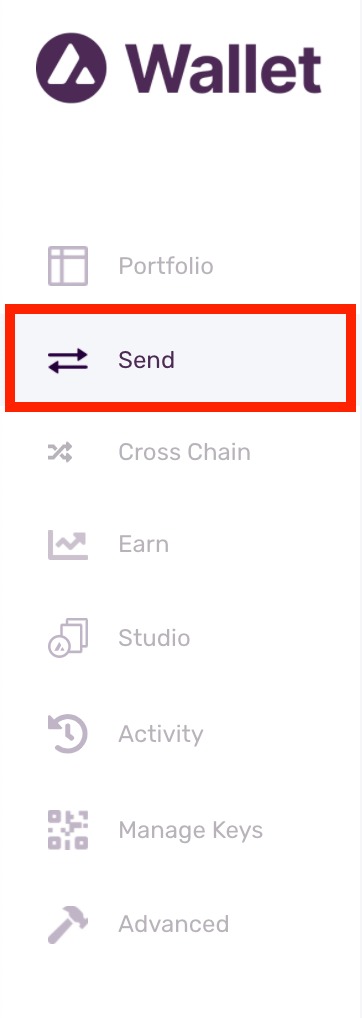
5. مقداری که میخواهید انتقال دهید و زیرشبکه (C) را انتخاب کنید.

6. به صفحه اصلی متامسک خود بروید و آدرسی که زیر نامتان و تحت شبکه Avalanche نوشته شده را کپی کنید.
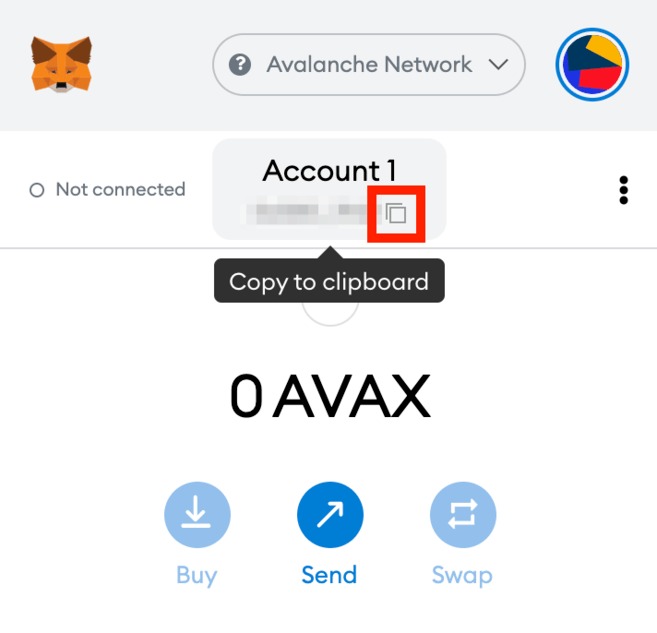
7. آدرس را در صفحه ارسال توکن، در کیف پول اوالانچ، paste یا وارد کنید.
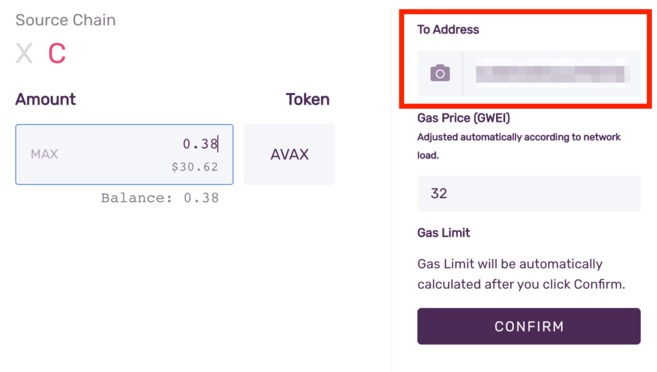
8. Confirm را بزنید و کمی بعد، موجودی AVAX را در کیف پول متامسک خود مشاهده کنید.
گفتیم که ارسال آواکس به متامسک از یک صرافی سازگار با شبکه c-chain هم امکان پذیر است. مثلا میتوانید طبق مراحل زیر، موجودی AVAX را از بایننس به متامسک منتقل کنید و توجه کنید که در هر صرافی دیگری نیز این فرآیند تقریبا به آنچه در زیر میبینید شباهت دارد:
1. در حساب صرافی خود به قسمت Wallet Overview بروید.
2. از لیست داراییهایتان در آن صرافی، AVAX را انتخاب کنید و گزینه Withdraw یا ارسال را بزنید.
3. در صفحه ارسال، باید آدرس مقصد (آدرس اوالانچ کیف پول متامسک) و مقدار توکنهایی که میخواهید ارسال کنید را بنویسید.
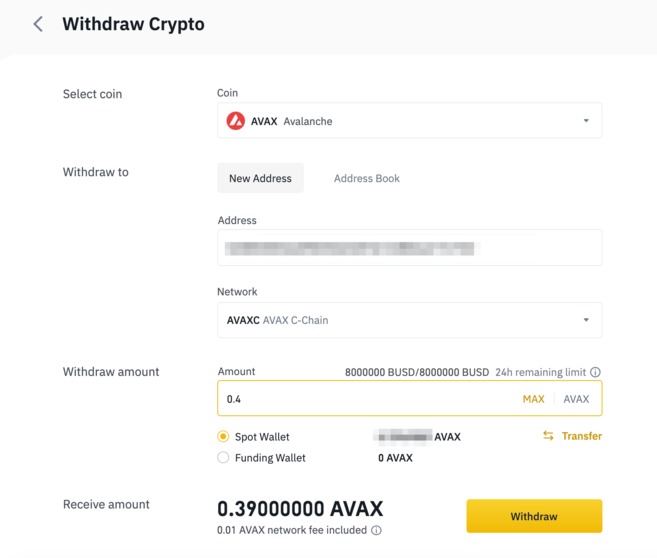
4. مهمترین نکته این است که حتما باید در قسمت Network، از میان گزینههایی که صرافی در اختیارتان میگذارد، AVAXC یا AVAX c-chain را انتخاب کنید.
5. با زدن گزینه Withdraw و تایید تراکنش، شما قادرید موجودی AVAX متامسک خود را چک کنید که پس از چند لحظه، باید افزایش یافته باشد.
جمع بندی افزودن اوالانچ به متامسک
با اینکه متامسک در ابتدا مخصوص اتریوم (Ethereum) ساخته شده بود، اما اکنون با اضافه کردن بلاک چینهای متعدد به آن میشود به شبکههای مختلفی دسترسی داشت و امکان ذخیره داراییهای رمز ارزی متفاوتی را مثل آن چه در مورد اوالانچ و توکن AVAX یاد گرفتیم، در MetaMask فراهم کرد. با دانستن اطلاعات مختص یک شبکه مثل RPC URL، ID و یا آدرس Block Explorer و غیره (مشابه آن چه که در جدول این مقاله فراهم شده بود)، میتوان دامنه کاربرد این کیف پول محبوب را وسعت بخشید و با پلتفرمهای مختلف دیفای، بازارچههای ان اف تی (NFT) و انواع اپلیکیشن غیر متمرکز (دی اپ dApp) تعامل داشت.







.gif)
.gif)
نظرات کاربران (0 نظر)